Как уже было сказано ранее, под картотекой склада будем понимать набор регистров хранения (карточек) соответствующих номенклатурным позициям, хранящимся на складе. Поскольку классификация запасов на одном складе может существенно отличаться от классификации, принятой на другом (это определяется спецификой склада), то и картотека у каждого склада своя. Тем не менее, номенклатура картотеки склада всегда заполняется из общих номенклатурных справочников системы (см. раздел 3). Из номенклатурных справочников берется также и базовая единица измерения, в которой будет вестись учет.
Режим работы с картотекой вызывается из главного меню
«Складской учет» - ![]() «Учетные карточки».
«Учетные карточки».
Поскольку
каждый склад имеет собственную картотеку и собственную классификацию карточек,
то при включении данного режима возможна работа только с картотекой одного
склада. Поэтому для начала работы необходимо выбрать конкретный склад, нажав
кнопку ![]() «Цеха профиля»
на панели управления.
«Цеха профиля»
на панели управления.

Выбор
осуществляется из списка только тех цехов, которые указаны в профиле
пользователя (см. раздел 11.3) кроме этого, из
данного режима можно перейти в режим ведения станочного парка (см. раздел 2.1.13) нажав кнопку ![]() «Станочный парк».
«Станочный парк».
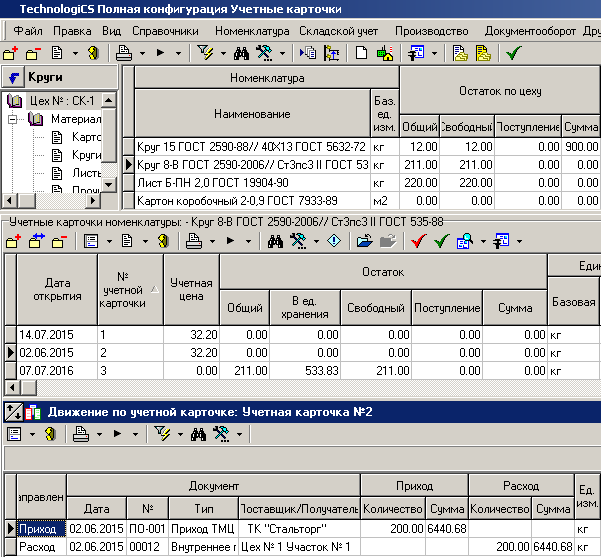
В окне ведения учетных карточек разделено на три части. В левой части отображается классификатор картотеки склада.
В правой части - перечень номенклатуры и ее общий остаток, свободный остаток, поступление и сумма в базовых единицах измерения и установленной валюте.
В нижней части - перечень учетных карточек, относящихся к текущей номенклатуре.
Классификатор картотеки склада
Каждый склад имеет свою картотеку, классификация запасов внутри которой учитывает специфику данного склада.

Ведение данного классификатора ничем не отличается от ведения обычного классификатора номенклатуры, подробно описанного в разделе 3.2.
Перечень номенклатуры представляет собой список номенклатурных позиций, находящихся в выбранном разделе классификатора склада.
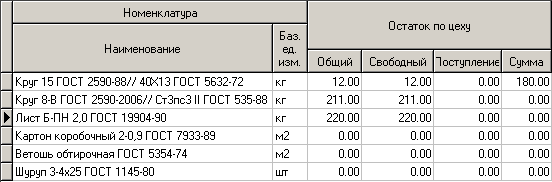
Кроме самой номенклатуры, базовой единицы измерения и классификатора, в этом окне выводится общий и свободный остаток, представляющий собой сумму остатков по всем учетным карточкам склада на текущий момент времени.
Добавление
номенклатуры в данный перечень производится с помощью команды ![]() «Добавить».
Позиция в перечень номенклатуры склада всегда добавляется только из
номенклатурных справочников системы.
«Добавить».
Позиция в перечень номенклатуры склада всегда добавляется только из
номенклатурных справочников системы.
Удалить
номенклатуру из данного перечня (команда ![]() «Удалить»)
можно только в том случае, если у нее нет ни одной карточки.
«Удалить»)
можно только в том случае, если у нее нет ни одной карточки.
Для того чтобы
в перечне отображалась только та номенклатура, по которой имеются остатки,
необходимо нажать кнопку ![]() «Показать только в
наличии» на панели управления данного режима.
«Показать только в
наличии» на панели управления данного режима.
Кнопка ![]() «Показать в номенклатурном
справочнике» на панели управления отображает текущий элемент перечня
в номенклатурном справочнике.
«Показать в номенклатурном
справочнике» на панели управления отображает текущий элемент перечня
в номенклатурном справочнике.
Кнопка ![]() «Показать в ТМЦ»
на панели управления отображает текущий элемент перечня в справочнике ТМЦ.
«Показать в ТМЦ»
на панели управления отображает текущий элемент перечня в справочнике ТМЦ.
У каждой позиции перечня номенклатуры может быть открыто несколько учетных карточек, причем каждая карточка может иметь свою цену. Данное положение обусловлено тем, что в системе реализован метод учетных цен, при котором если новая цена прихода отличается, от уже имеющихся в картотеке, то открывается новая карточка с новой ценой. Если карточка с такой ценой уже есть, то приход обычно делается на эту карточку.

В случае учета израсходованных запасов по фактической себестоимости (методы FIFO, LIFO и средних цен), необходимо на каждый приход открывать новую карточку независимо от цены прихода, поскольку в данных методах дата, а следовательно и последовательность расходования запасов имеет важное значение. Далее, при расходовании, необходимо списывать запасы либо с первых карточек (FIFO), либо с последних (LIFO), либо выбирать нужное количество из нескольких карточек и калькулировать фактическую себестоимость для определения средней цены, как это будет показано далее.
Если остаток
на карточке полностью списан, то ее можно закрыть кнопкой ![]() «Закрыть» на
панели управления. Это сделано для того, чтобы данную карточку не было видно в
режимах, где осуществляется выбор из перечня учетных карточек. Такую карточку
можно снова открыть, если в приходе появятся номенклатурные позиции с ценой
данной карточки.
«Закрыть» на
панели управления. Это сделано для того, чтобы данную карточку не было видно в
режимах, где осуществляется выбор из перечня учетных карточек. Такую карточку
можно снова открыть, если в приходе появятся номенклатурные позиции с ценой
данной карточки.
Для удобства
отображения используются также кнопки ![]() «Показать
закрытые карточки» и
«Показать
закрытые карточки» и ![]() «Показать
только в наличии», когда показываются все карточки или только те
карточки, остатки на которых не равны нулю.
«Показать
только в наличии», когда показываются все карточки или только те
карточки, остатки на которых не равны нулю.
При создании
новой учетной карточки (команда ![]() «Добавить»)
отображается окно следующего вида:
«Добавить»)
отображается окно следующего вида:

· «№ учетной карточки». Уникальный номер для данной позиции перечня, который задается автоматически и может редактироваться пользователем.
· «Дата открытия». Устанавливается во время открытия карточки (оприходования первого документа) и служит как правило для сортировки карточек при учете по фактической себестоимости.
· Флаг «Закрыта», который показывает, является ли карточка на данный момент актуальной.
· «Учетная цена». В данном поле определяется учетная цена запаса. Вид валюты для цены запаса не указывается, так как система по умолчанию предназначена для ведения учета в одной валюте. В случае необходимости многовалютного учета, такой режим можно реализовать используя параметры учетной карточки и параметры позиций спецификаций расчетного и учетного документов.
· «Общий остаток». В данном поле выводится общий остаток в базовых единицах измерения.
· «Единица измерения (базовая)» в данном режиме не выбирается и не редактируется, так как используется базовая единица измерения номенклатурного справочника системы. Поэтому, если при приходовании или расходовании запаса используются единицы измерения, отличающиеся от базовых, необходимо пересчитать их в базовые либо вручную (см. раздел 11.6.1.1), либо написав калькуляцию с помощью механизма VBScript (см. раздел 17).
·
«Коэффициент
пересчета» предназначен для случая когда единицы в которых запасы
хранятся на складе отличаются от базовых единиц измерения. Для того, чтобы
вводить коэффициент вручную, пользователю должно быть дано право как это
показано в разделе 15.1.2.9.
· «Остаток в ед. хранения» В данном поле выводится случае остаток в единицах хранения склада, пересчитанный из общего остатка с помощью коэффициента пересчета.
· «Стеллаж», «Ячейка» Необязательные параметры, служащие для указания места хранения запаса.
· «Комментарий», «№ партии», «Серийный №». Необязательные параметры. Номер партии и серийный номер используются при партионном учете (см. раздел 11.7.2.5), и учете по серийным номерам (см. раздел 11.7.2) соответственно. Разница между ними заключается в том, что серийный номер всегда уникален и относится к одной учетной единице, а номер партии нет.
Также при работе с перечнем учетных карточек доступна команда из контекстного меню:
·
![]() «Обновить коэффициенты пересчета единиц
измерения» - По данной команде проверяется текущий коэффициент
пересчета единиц измерения в номенклатурном справочнике и указанный в карточке.
В случае отличия, коэффициент берется из справочника номенклатуры. Если единицы
измерения совпадают, то коэффициент автоматически устанавливается равным 1.
«Обновить коэффициенты пересчета единиц
измерения» - По данной команде проверяется текущий коэффициент
пересчета единиц измерения в номенклатурном справочнике и указанный в карточке.
В случае отличия, коэффициент берется из справочника номенклатуры. Если единицы
измерения совпадают, то коэффициент автоматически устанавливается равным 1.
|
|
Дополнительные закладки Окно просмотра/редактирования учетной карточки
содержит дополнительные закладки: |
·
![]() «Параметры учетной карточки» (см.
раздел 11.5.1).
«Параметры учетной карточки» (см.
раздел 11.5.1).
·
![]() «Эскиз учетной карточки» -
позволяет отобразить внешний вид ТМЦ. При этом изображение можно:
«Эскиз учетной карточки» -
позволяет отобразить внешний вид ТМЦ. При этом изображение можно:
·
Загрузить из файла;
·
Взять из буфера обмена;
·
Загрузить эскиз из документа
архива, папки или выборки;
·
Отредактировать изображение с
помощью встроенного редактора изображений (см. раздел 1.11.7).
·
![]() «Партия» (см.
раздел 11.5.3).
«Партия» (см.
раздел 11.5.3).
·
![]() «Серийный номер» (см.
раздел 11.5.3).
«Серийный номер» (см.
раздел 11.5.3).
·
![]() «Обороты по учетной
карточке» (см. раздел 11.5.4).
«Обороты по учетной
карточке» (см. раздел 11.5.4).
·
![]() «Движение по учетной карточке» (см.
раздел 11.5.2).
«Движение по учетной карточке» (см.
раздел 11.5.2).
·
![]() «Учетные документы»,
«Учетные документы», ![]() «Расчетные документы»
- перечень документов в которых была использована данная карточка.
«Расчетные документы»
- перечень документов в которых была использована данная карточка.
·
![]() «Штрих-код» (см. раздел 1.11.12).
«Штрих-код» (см. раздел 1.11.12).
·
![]() «Использование в
фактической сдаче» (см. раздел 10.6.13).
«Использование в
фактической сдаче» (см. раздел 10.6.13).
См. также:
11 Складской учет
11.5.1 Параметры учетной карточки
11.5.2 Движение по учетной карточке
11.5.3 Партия и Серийный номер
11.5.4 Обороты по учетной карточке